- 系统
- 教程
- 软件
- 安卓
时间:2020-12-01 来源:u小马 访问:次
Passware Kit是Passware公司推出的世界著名的密码破解工具集,它将所有的密码恢复模块全部集成到一个主程序中,恢复文件文件密码时,你只需启动主程序,凡是它所支持的文件格式,它都可以自动识别并调用内部相应的密码恢复模块,那么接下来小编就来为大家介绍一下Passware Kit的使用方法,希望大家会喜欢。
Passware Kit的使用方法
恢复文件密码
快速启动
使用 Password Recovery Kit 恢复丢失的密码比较容易。 只需按下列的几个基本步骤即可:
运行 Password Recovery Kit 应用程序。
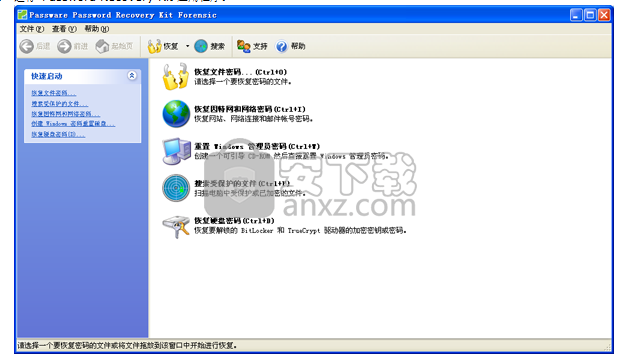
单击起始页上与你想要恢复密码类型相适应的链接(文件,电子邮件和网络或 Windows 管理员)。
按照屏幕上的提示 -- 对于一些密码类型,例如文件密码,你必须填写一些字段;对于其它类型,例如 Outlook Express 帐号密码,密码恢复处理将直接开始。
当密码恢复处理完成时,结果将显示在窗口中。
然后你可以保存和打印结果。
注意:在任何时候使用 Passware Recovery Kit 时,你可以单击屏幕上方的起始页按钮取消你正在所做什么并重新开始。
使用破解向导
破解向导将通过一系列的步骤指导你设置搜索丢失的文件密码。 破解向导最佳用于你知道有关密码的一些东西,它有助于加快密码的恢复。
当你完成向导时,Passware Password Recovery Kit 将基于你的回答自动设置合适的密码恢复破解。
启动破解向导
运行 Password Recovery Kit 应用程序。
单击恢复文件密码(或按 Ctrl+O)。 这将显示打开对话框。
选择你想要查找密码的文件,并单击打开按钮。 这将显示如下图所示屏幕:
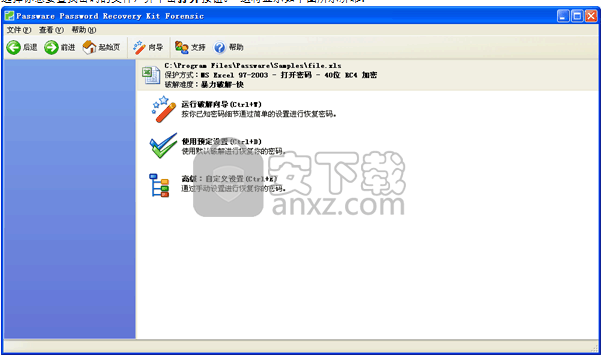
单击运行破解向导(或按 Ctrl+W)。
填写破解向导信息
破解向导由几个屏幕组合,要求你尽可能多提供一些密码相关的信息。
注意:在破解向导中任一点,你都可以通过单击跳过并开始按钮直接开始恢复你的密码 - 如果你已完成向导,但需记住密码恢复处理需要花很长时间,或不一定能成功。
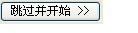
指定常规密码格式
最初的向导屏幕如下所示,要求提供常规的密码格式。 例如,它是由一个字典单词组成或一个以上字典单词组成? 选择最佳的选项并单击下一步
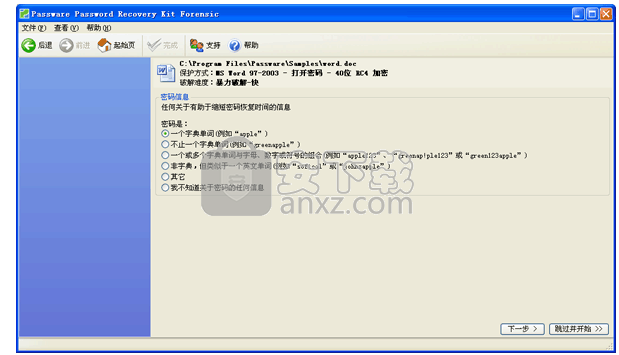
注意:如果你选择我不知道关于密码的任何信息,将不出现“下一步”屏幕 - 只需单击完成使用默认的设置进行开始密码恢复处理。
从该点开始,破解向导屏幕的不同,取决于你所选择的常规密码格式。
运行默认破解
如果你不知道关于丢失密码的任何信息,你可以简单地运行默认破解进行查找密码。
启动默认破解
运行 Password Recovery Kit 应用程序。
单击恢复文件密码(或按 Ctrl+O)。 这将显示打开对话框。
选择你想要查找密码的文件,并单击打开按钮。 这将显示如下图所示屏幕:

单击使用预置默认破解(或按 Ctrl+D)。
随后,破解直接启动,并且当完成时结果将显示在窗口中。
报告和日志文件
Password Recovery Kit 提供一些报告和实时跟踪密码恢复操作的日志文件。 你可以打印并保存这些文件以便作为将来的参考资料。
密码查找报告
一旦破解完成,Password Recovery Kit 将在密码查找报告中显示密码恢复处理的报告,其示例如下所示:

在报告中,你将看到任何已恢复的密码。 单击“复制”链接进行将密码复制到 Windows 剪贴板。 对于使用直接取消保护的文件,你可以单击文件名进行打开一个受保护或取消保护的文件。
破解报告
Password Recovery Kit 同样报告它所使用的破解,所花时间,它们的状态(例如开始、成功或不成功),以及通过哪些破解恢复什么样的密码。 要查看该报告,请单击位于窗口底部的破解标签。 其示例破解报告如下所示:

日志
Password Recovery Kit 日志提供三种类型的信息,即跟踪记录每个破解的开始时和停止时间以及其它有用的信息。 要查看日志,请单击位于窗口底部的日志标签。 其示例日志如下所示:
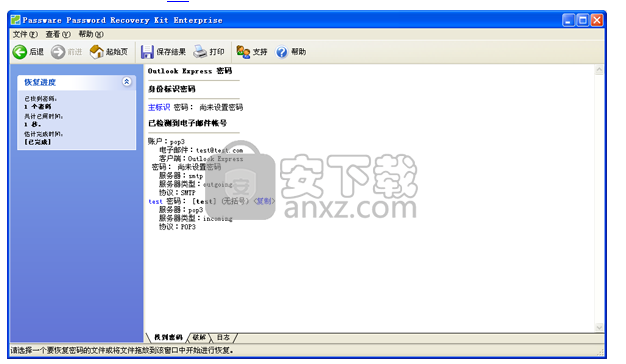
恢复电子邮件密码
Password Recovery Kit 可以恢复与 Microsoft Outlook 和 Outlook Express 帐 号、数据文件和标识相关联的电子邮件密码。
要恢复这些密码,请按下列步骤进行:
显示 Password Recovery Kit 起始页。
单击恢复因特网和网络密码(或按 Ctrl+I)。
在窗口的电子邮件范围中单击合适的选项。
密码恢复处理开始。 当它完成时结果将被显示。 下图显示的一个示例结果。
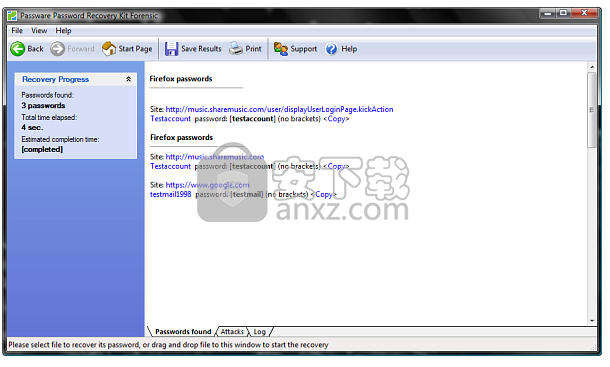
恢复因特网密码
Password Recovery Kit 可以恢复与浏览器中的网站以及 Internet Explorer 分级审查相关联的密码。
要恢复这些密码,请按下列步骤进行:
显示 Password Recovery Kit 起始页。
单击恢复因特网和网络密码(或按 Ctrl+I)。
在窗口的因特网密码范围中单击你合适的选项。
密码恢复处理开始。 当它完成时结果将被显示。 下图显示的一个示例结果。

恢复网络连接密码
Password Recovery Kit 可以恢复与 VPN 和拨号帐号以及远程桌面帐号相关联的密码。
要恢复这些密码,请按下列步骤进行:
显示 Password Recovery Kit 起始页。
单击恢复因特网和网络密码(或按 Ctrl+I)。
在窗口的网络密码范围中单击合适的选项。
密码恢复处理开始。 当它完成时结果将被显示。 下图显示的一个示例结果。

以上介绍的内容就是关于Passware Kit的使用方法,不知道大家学会了没有,如果你也遇到了这样的问题的话可以按照小编的方法自己尝试一下,希望可以帮助大家解决问题,谢谢!!!想要了解更多的软件教程请关注Win10镜像官网~~~~





